1.
2.
3. 「f:操作」を選択し、
4. 「f2:iメニューのカスタマイズ(Lv)」を選択し、
5. マルチセレクターの
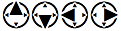 を押して、機能を割り当てたい場所を選択し、
を押して、機能を割り当てたい場所を選択し、6. マルチセレクターの
| 項目 | 項目 | ||
 | 撮像範囲設定 | オートブラケティング | |
 | 画質モード | 多重露出 | |
 | 画像サイズ | HDR(ハイダイナミックレンジ) | |
| メモリーカード情報表示 | インターバルタイマー撮影 | ||
| 露出補正 | タイムラプス動画 | ||
| ISO 感度設定 |  | フォーカスシフト撮影 | |
| ホワイトバランス | サイレント撮影(静止画LV) | ||
| ピクチャーコントロール | 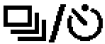 | レリーズモード情報表示 | |
 | 色空間 |  | カスタムボタンの機能 |
| アクティブ D-ライティング |  | 露出ディレーモード | |
 | 長秒時ノイズ低減 | 露出プレビュー | |
 | 高感度ノイズ低減 |  | ピーキング表示 |
 | 測光モード | モニターの明るさ | |
| フラッシュモード | Bluetooth 通信機能 | ||
| フラッシュ調光補正 | Wi-Fi 通信機能 | ||
| AF モード | ネガフィルムデジタイズ | ||
| AF エリアモード | |||





















